在Photoshop软件中,除了系统自带的字体外,我们也可以设计制作出一些有趣的字体,用于图片设计 。下面介绍“路径文字”的制作方法 。
(1)在Photoshop软件中,打开一张图片,这里打开了一张大熊猫的图片 。用【套索】工具框选出大熊猫的轮廓 。
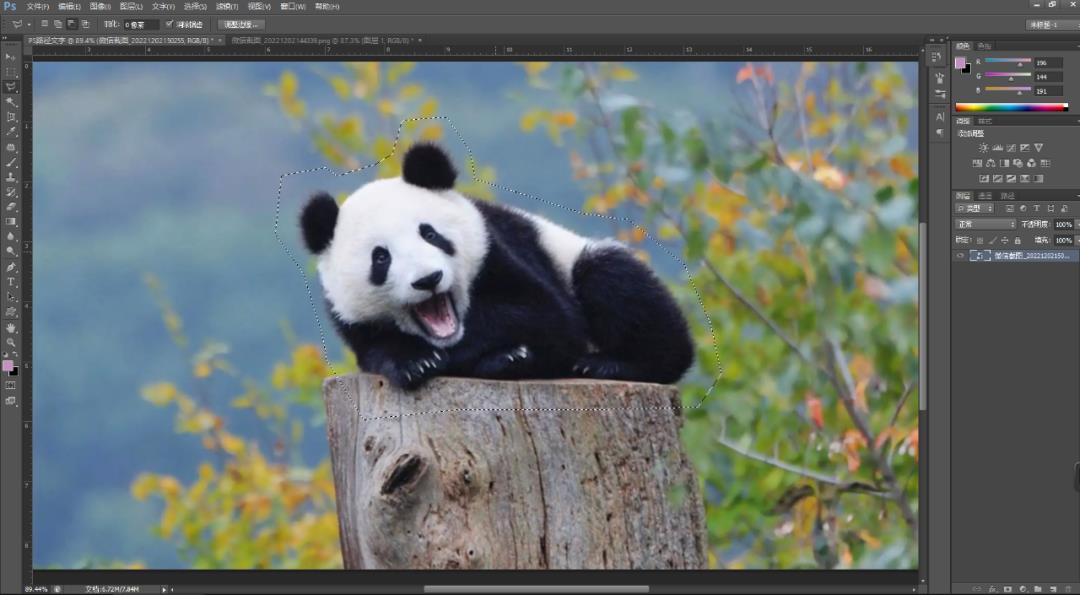
文章插图
(2)右击,选择【建立工作路径】 。
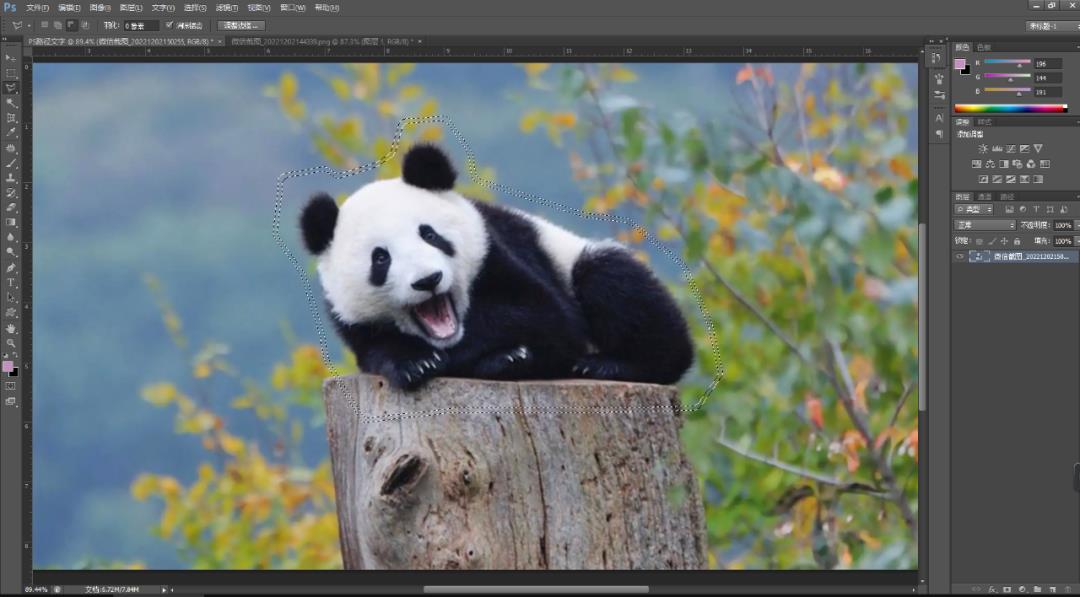
文章插图
(3)点击上方菜单栏中的【选择】-【修改】-【平滑】,调整一下选区的平滑度 。
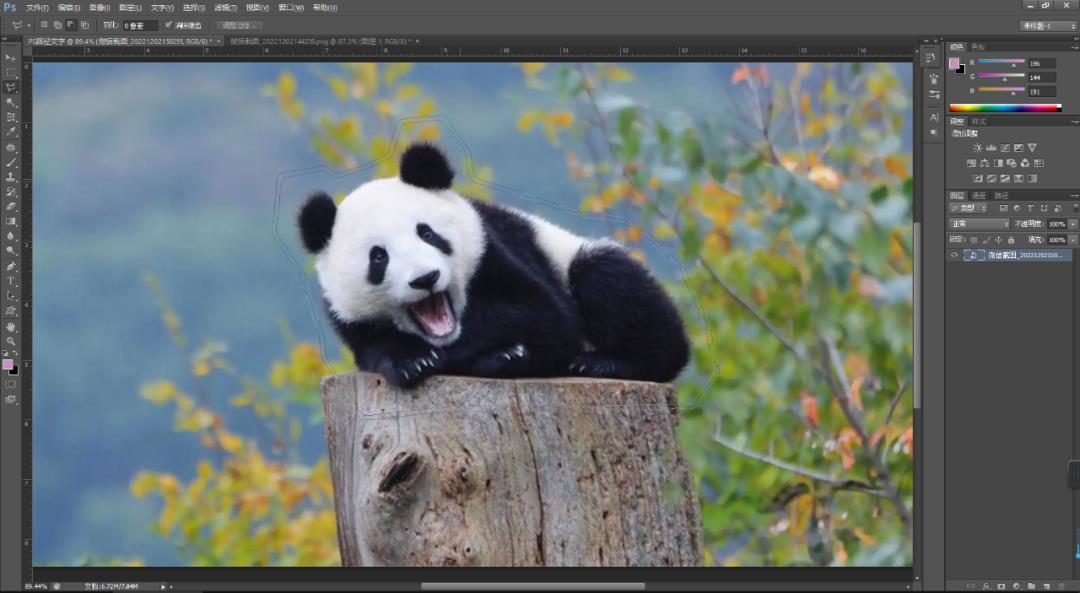
文章插图
(4)选择【文字工具】,鼠标放到路径上,当鼠标出现弯曲的线时 , 输入文字,路径文字就出现了 。
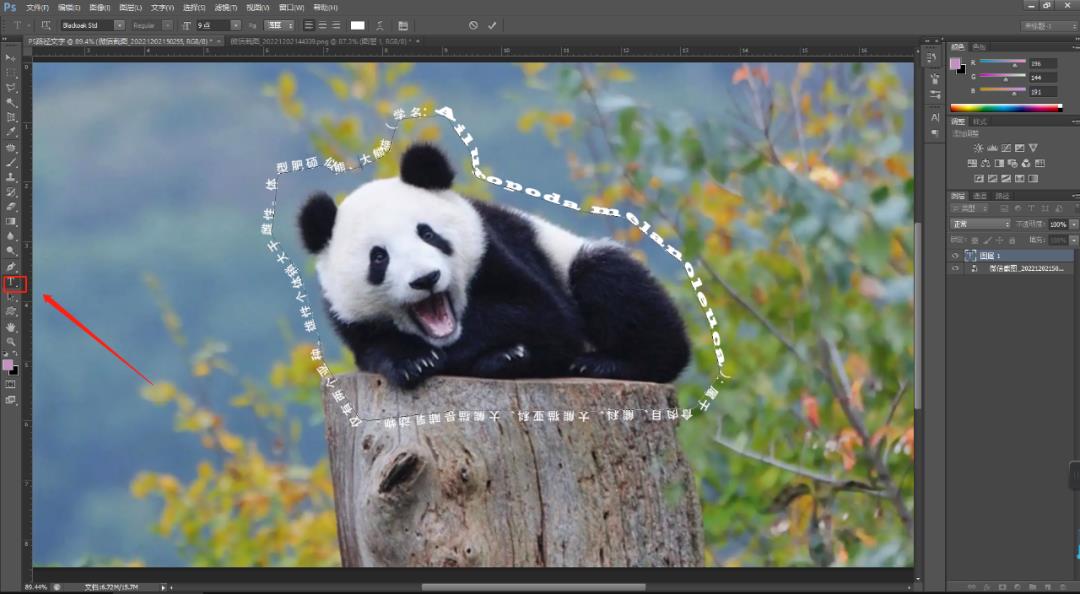
文章插图
(5)关闭图片后 , 可以看到文字还是熊猫的形状 。
【ps文字路径怎么做 ps图片添加文字教程分享】
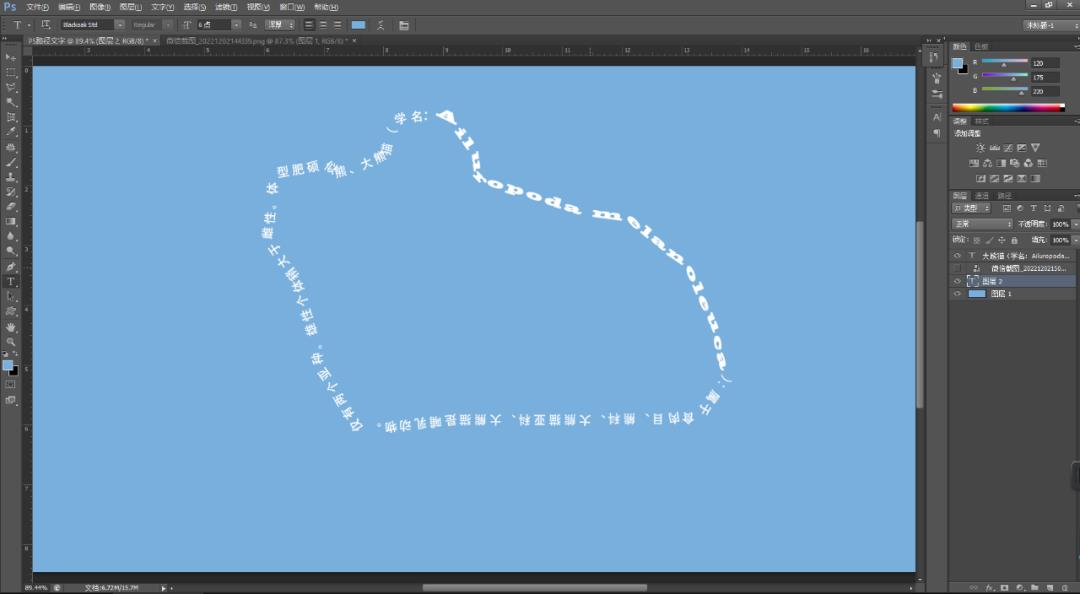
文章插图
(6)最后再调整一下文字的样式 , 路径文字就完成了 。
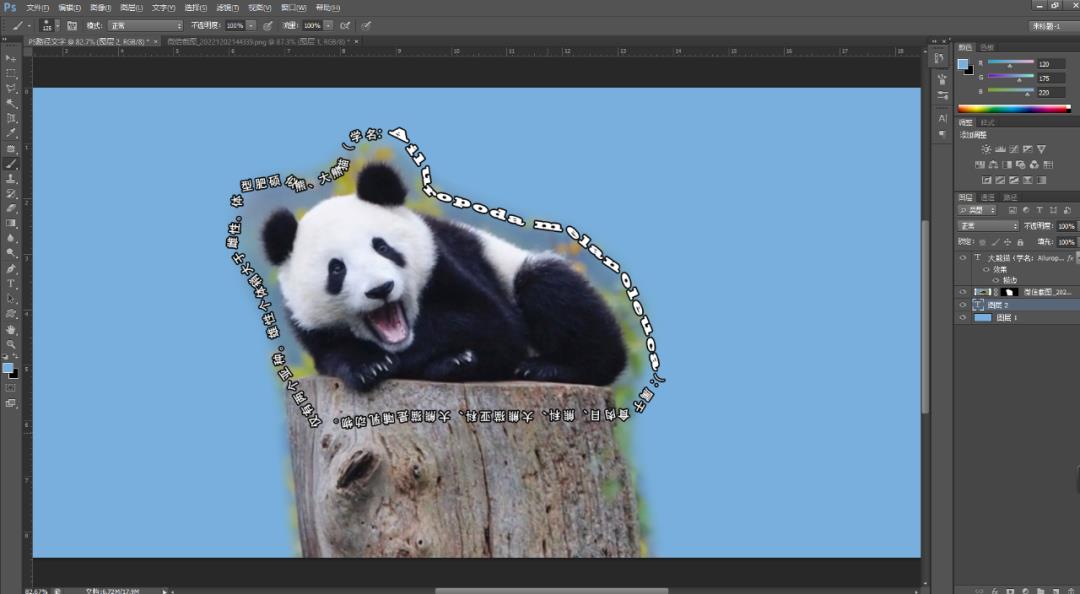
文章插图
在上面的案例中 , 重点是学会使用【路径】 , 来制作路径文字 。通过这个方法,可以给其他形状的图片建立路径文字 。
Photoshop软件的功能很强大,有很多是我们在生活中能够用到的 。学习PS , 很简单 。我们后续继续分享一些实用案例,共同学习 。
- 怪物猎人世界摇曳鳗怎么抓 冰原摇曳鳗的获取方式
- ps怎么画三角形并填充 ps画三角形快捷键分享
- ps重置所有设置怎么弄 ps一键恢复默认设置
- mac怎么调整屏幕休眠时间 苹果电脑锁屏时间的设置
- 电脑开机不显示桌面怎么办 关于电脑开机桌面黑屏只有鼠标
- pr转场特效怎么加进去 pr视频剪辑教程分享
- 怎么永久屏蔽mac系统更新提醒 macbook屏蔽系统升级的方法
- 音频生成器免费 免费好用的录音转文字
- 打印机未指定是怎么回事 打印机错误状态无法打印的原因
- 怎么去掉抖音上的抖音号水印 去除抖音水印保存本地的办法
